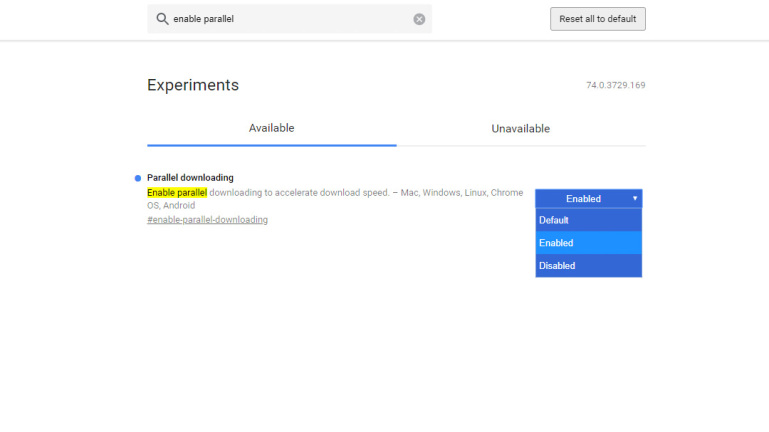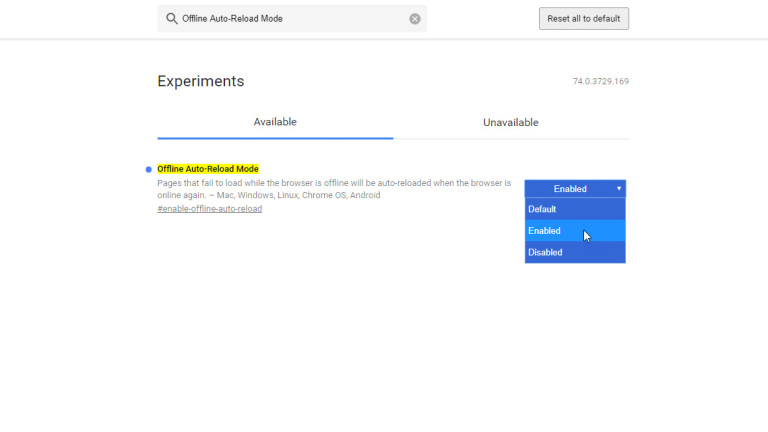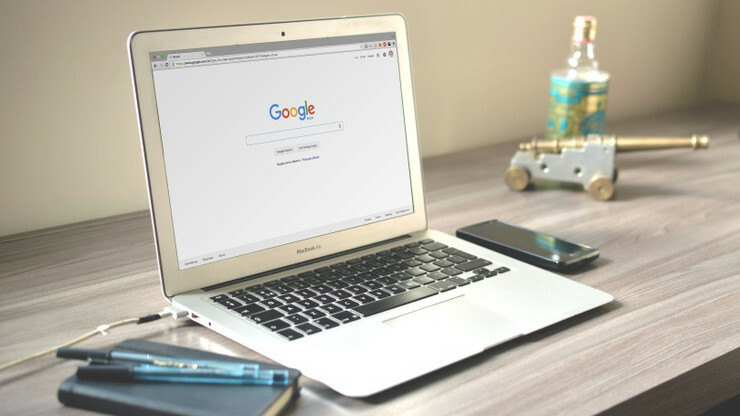如何使用 Google 的實驗性“標誌”增強 Chrome
已發表: 2022-01-29Google Chrome 提供了一系列您可以自定義和控制的設置和工具。 但除了顯而易見的選項之外,您還可以通過稱為 Chrome 標誌的東西進行更深入的探索。
標誌是您可以啟用的實驗性功能,以潛在地增強瀏覽器的隱私性、安全性、可用性、速度或整體性能。 針對開發人員和高級用戶,標誌通常指向 Google 正在測試的功能,以查看它們的行為,然後再決定是否正式將它們添加到瀏覽器中。
如何訪問 Chrome 標誌
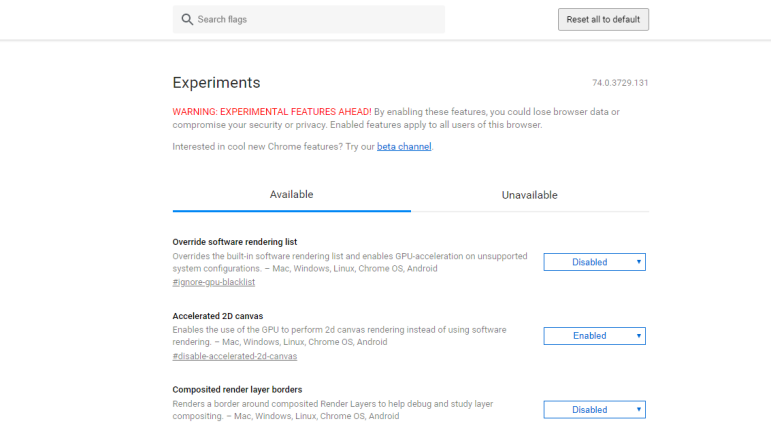
您可以在所有支持的平台上訪問瀏覽器中的 Chrome 標誌 - 適用於 Windows、macOS、iOS、Android、Linux 和 Chrome OS 的 Chrome。 要在這些平台上的 Chrome 中查看可用標誌,請在地址字段中鍵入chrome://flags 。 可用部分顯示您當前平台支持的所有標誌; Unavailable 顯示您的系統不支持的標誌。
滾動可用標誌列表,或者您可以按名稱或描述查找特定標誌。 在頂部的“搜索標誌”字段中,鍵入要在名稱或描述中查找的字詞。 結果將實時填充,讓您快速找到標誌。
如何啟用 Chrome 標誌
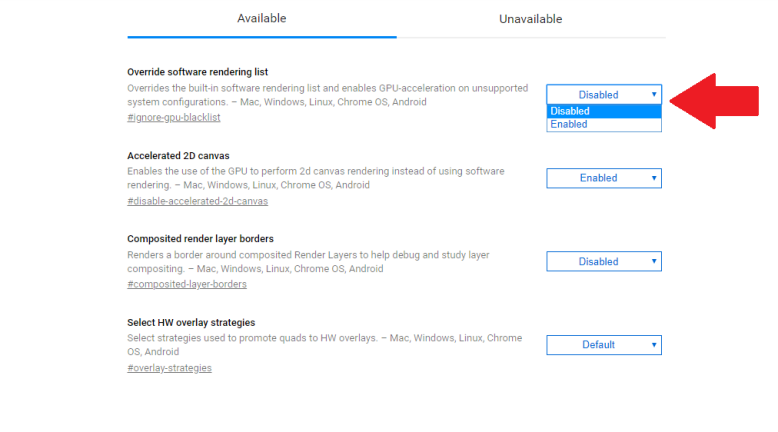
您會注意到大多數標誌都已禁用,這意味著它們未激活。 如果谷歌認為它足夠穩定,有時可能會啟用一個標誌。 一些標誌可能被設置為默認值,這意味著它可能被啟用或禁用。
要手動更改標誌的狀態,請單擊按鈕並將其設置為啟用或禁用。 如果您手動更改標誌的狀態,啟用/禁用按鈕將變為藍色,並且標誌名稱前會出現一個藍色圓圈。 然後系統會提示您重新啟動 Chrome 以使更改生效。
最好的 Chrome 標誌(和一個警告)

在啟用任何內容之前,請謹慎操作。 標誌是實驗性的,雖然有些會改進 Chrome,但其他標誌可能弊大於利。 這就是為什麼您永遠不想一次性啟用一堆標誌的原因。 最好的策略是閱讀引起您興趣的標誌的描述並對其進行研究以了解其工作原理。
如果您想嘗試一個,請啟用該單一標誌。 重新啟動 Chrome 並確保瀏覽器正常運行。 如果您遇到任何問題,請返回標誌頁面並禁用您啟用的麻煩功能,您現在可以在列表頂部找到該功能。 如果您需要重置所有可能已更改的內容,請單擊頂部的按鈕將所有內容重置為默認值。
現在,讓我們看看 Chrome 用戶的 10 個主要標誌。 您可以通過瀏覽標誌列表或通過搜索標誌的全名更輕鬆地找到這些。
隱身模式中的文件系統 API
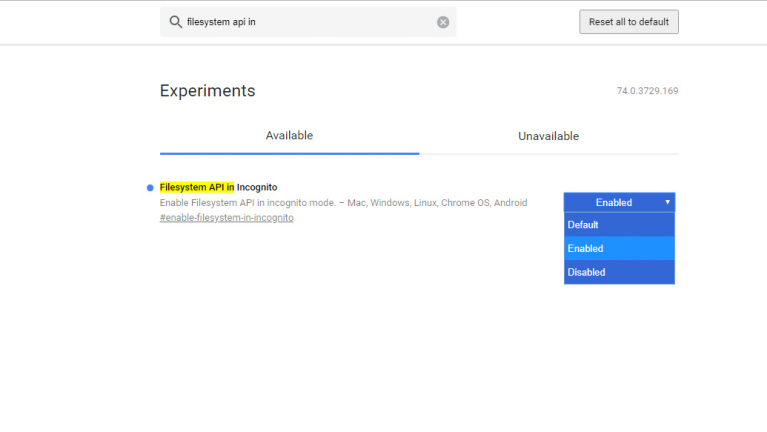
網站參與度最高的網站
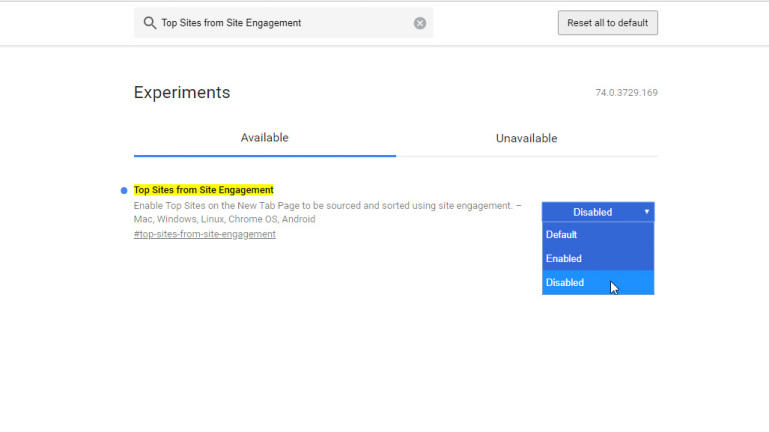
平滑滾動
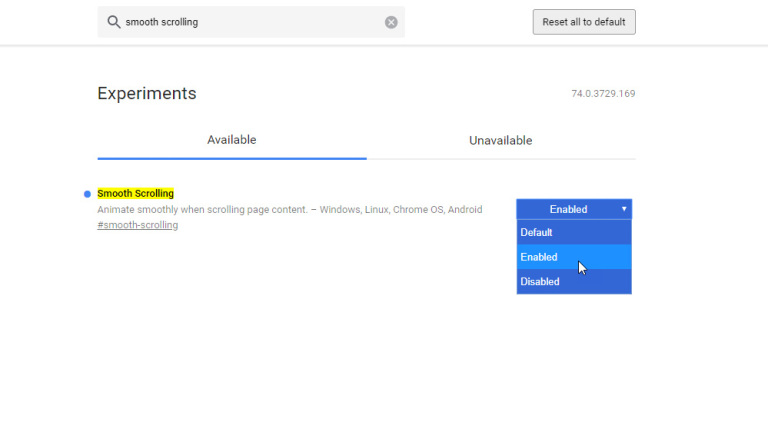
滾動錨序列化
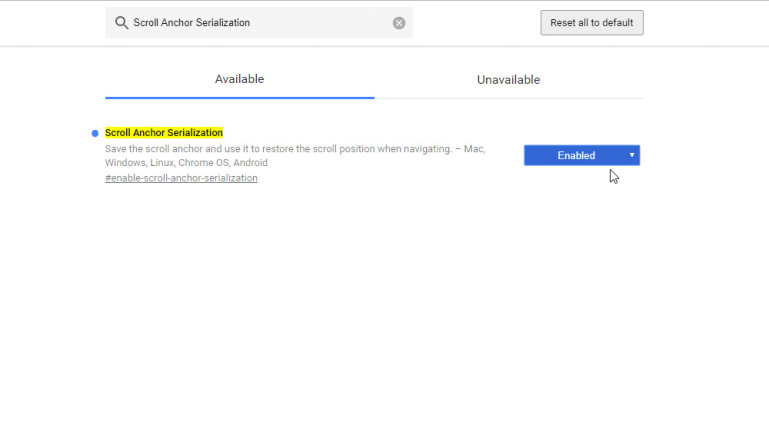
自動標籤丟棄
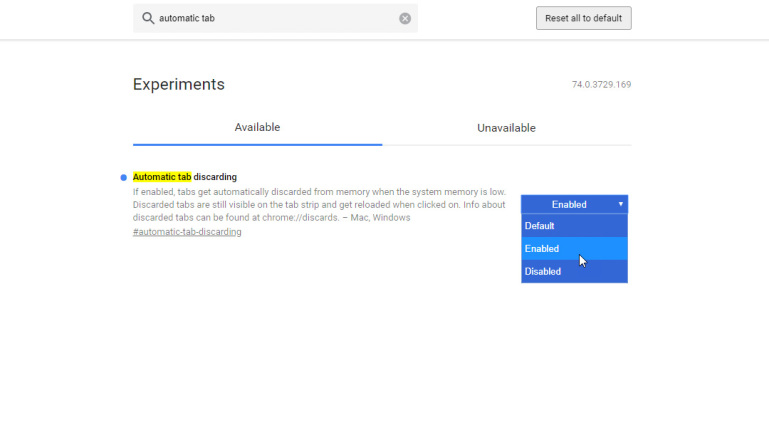
新的歷史條目需要用戶手勢
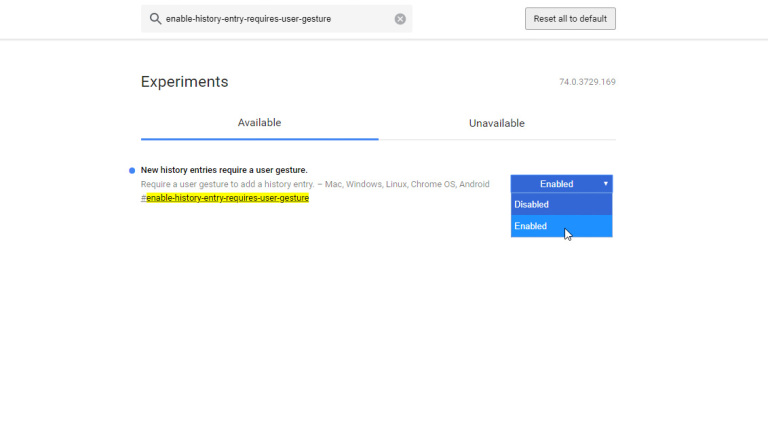
這是網絡上的另一個常見問題。 您在網站上的某個頁面並單擊瀏覽器中的“返回”按鈕希望返回到上一頁。 相反,您仍然停留在同一頁面,並且必須多次單擊“返回”才能到達前一頁面。

發生這種情況是因為一些網站偷偷地將虛擬條目放入 Chrome 的歷史記錄列表中,以使您保持在同一頁面上。 啟用名為 New History Entries Require a User Gesture 的標誌將阻止網站在未經您批准的情況下插入這些虛擬頁面。